腾讯文档是很多小伙伴都在使用的一款在线文档编辑软件,它的功能十分的丰富,并且支持我们对文字文档、表格文档以及演示文稿等多种格式的文档进行编辑。在编辑的过程中,有的小伙伴可能会需要在演示文稿中添加新的幻灯片页面,在腾讯文档中添加新页面的方法有很多种,我们可以右键单击已有幻灯片,然后选择新建或是复制页面,可以直接点击添加页面选项,还可以点击添加页面选项右侧的倒三角图标,选择更多的新页面样式。有的小伙伴可能不清楚具体的操作方法,接下来小编就来和大家分享一下腾讯文档在演示文稿中添加新幻灯片的方法。

1、第一步,我们先在电脑中打开腾讯文档,然后在腾讯文档中打开或是新建一个演示文稿

2、第二步,进入幻灯片页面之后,我们在左侧的幻灯片页面中找到“添加页面”选项,点击打开该选项右侧的倒三角图标

3、第三步,打开“添加页面”选项右侧的倒三角图标之后,我们在下拉列表中就可以看到各种主题的的幻灯片样式了,直接点击使用即可

4、第四步,我们直接点击“添加页面”选项,也能新增幻灯片,新增的幻灯片样式为“标题和内容”

5、第五步,我们还可以通过右键单击已有的幻灯片,然后在菜单列表中点击“新建页面”或“复制页面”来增加新的幻灯片

以上就是小编整理总结出的关于腾讯文档在演示文稿中添加新幻灯片的方法,我们在腾讯文档中打开一个演示文稿,然后在演示文稿页面中点击添加页面选项或是右键单击幻灯片选择新建页面选项,都可以在演示文稿中添加新的幻灯片,感兴趣的小伙伴快去试试吧。
 AE圆形蒙版如何制作缩放动画-AE圆形蒙版
AE圆形蒙版如何制作缩放动画-AE圆形蒙版
相信很多朋友会使用到AE来制作动画,操作非常方便的。那么倘......
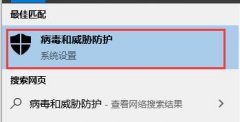 win10怎么关闭病毒和威胁防护
win10怎么关闭病毒和威胁防护
win10的病毒和威胁防护功能虽然可以帮助我们拦截很多病毒保护......
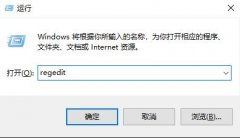 win10字体全部删除替换教程
win10字体全部删除替换教程
很多安装了win10系统的用户都会对系统上的字体进行研究,习惯......
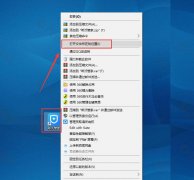 如何卸载希沃管家-卸载希沃管家的操作方
如何卸载希沃管家-卸载希沃管家的操作方
由于各种各样的原因,有多朋友想要卸载希沃管家,但是又不知......
 万国觉醒冠军印记怎么获取?
万国觉醒冠军印记怎么获取?
万国觉醒冠军印记怎么获得游戏中有着各式各样的礼包,近期商......
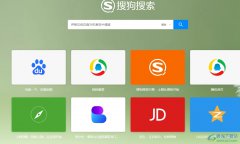
搜狗浏览器是许多用户电脑上常用的一款网页浏览软件,它为用户带来了许多强大且实用的功能,帮助用户简单轻松的完成编辑工作,因此搜狗浏览器软件深受用户的喜爱,当用户在使用搜狗浏...
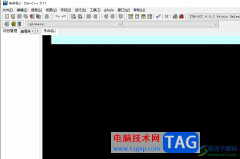
devc++是一款非常热门的语法编程软件,为用户带来了不错的使用感受,并且这款软件很适合新手用户前来使用,因为devc++软件的界面简洁便捷,还结合了多种自由软件来完成代码的编写,而且软...
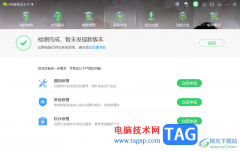
360安全卫士为我们提供了非常多的功能选项,不管是对系统防护、网页防护以及垃圾清理或者是病毒查杀以及对系统升级等都是可以进行相应的操作的,就比如进行系统升级操作,如果你电脑使...
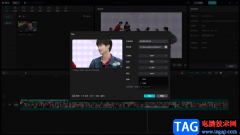
剪映是大家都不陌生的一款视频剪辑软件,这款软件是非常优秀的视频编辑器,当你需要进行视频编辑的时候,很多小伙伴第一想到的就是剪映来制作视频,不管是手机版的剪映还是电脑版的剪...
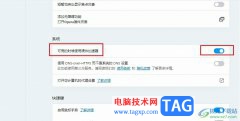
欧朋浏览器是很多小伙伴都在使用的一款便捷浏览器,在这款浏览器中,我们可以快速打开各种网页,在使用这款浏览器的过程中,有的小伙伴想要设置开启硬件加速功能,以此来加速浏览器的...
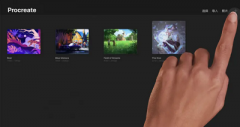
对于一些特定的尺寸,很多用户都不知道怎么创建,那么在procreate中有哪些方法呢?下面是小编介绍procreate设置a3画布方法,有需要的小伙伴一起来下文看看吧,希望可以帮助到大家!...

众所周知sai是一款专门用来绘画的软件,为许多绘画爱好者提供了全面且轻松的绘画平台,因此sai软件吸引了大部分用户前来下载使用,用户在使用sai软件时,经常在绘制线条时设置模糊效果,...
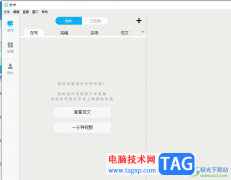
秒书是一款离线写作工具,它可以用来编写文档、小说、日记、工作文档等内容,而且为用户提供了智能的排版工具,帮助用户简单轻松的完成文本内容的编写,所以秒书成为了热门的纯工具类...

使用blender还不会更改摄像机尺寸?本节就介绍了blender更改摄像机尺寸的详细步骤,还不了解的朋友就跟着小编学习一下吧,希望对你们有所帮助。...

MindManager作为一款制作思维导图的工作,给用户带来了许多的便利,这款软件向用户提供了各种各样的导图模板,用户在使用的过程中可以将每个主题之间的关系清晰直观的展示出来,因此Min...
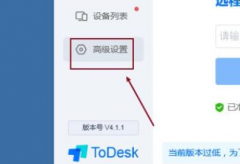
最近有很多朋友在咨询小编ToDesk怎么设置显示语言?那么针对这个问题,小编今天就和大家分享一下ToDesk设置显示语言的方法哦,希望可以帮助到有需要的朋友哦。...
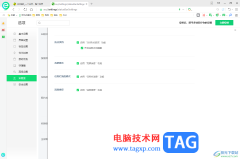
在360安全浏览器中,可以进行很多热点资讯的查看,特别是一些喜欢浏览新闻的小伙伴,那么如果你经常使用360安全浏览器,可能就会经常进入到热点资讯中进行查看,而有的小伙伴发现在36...
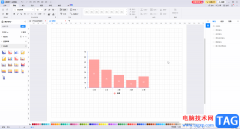
亿图图示是一款功能非常强大的办公软件,我们可以使用该软件制作各种图表,比如我们可以制作柱形图,条形图,信息图表,漏斗图,仪表图,线形图,环形图,蜘蛛雷达图,散点图与气泡图...
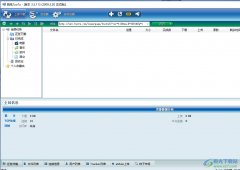
脱兔是一款高性能的绿色下载类软件,它支持多种文件类型的下载,并且下载速度快且效率高,可以分分钟完成文件的下载,所以脱兔软件深受用户的喜爱,成为他们常用的下载工具,当用户在...
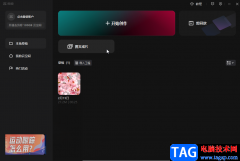
在剪辑视频时,我们有时候可能会缺乏素材,这种情况下我们就可以使用剪映这款视频剪辑软件中的“图文成片”功能快速解决问题了。使用剪映中的“图文成片”功能剪辑视频时,我们只需要...